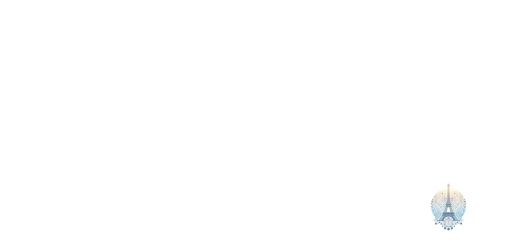Comment réparer l’erreur DNS_PROBE_FINISHED_NXDOMAIN
Dans cet article, nous allons explorer comment résoudre l’erreur DNS_PROBE_FINISHED_NXDOMAIN.
Comprendre le DNS
Vérifiez d’abord votre connexion Internet en redémarrant votre routeur ou en passant à un autre réseau Wi-Fi.
Assurez-vous que vous avez correctement saisi l’adresse du site Web dans la barre d’adresse de votre navigateur.
Essayez d’utiliser un autre navigateur Web ou de vider le cache de votre navigateur actuel.
Vérifiez si votre antivirus ou pare-feu ne bloque pas l’accès au site Web.
Si le problème persiste, essayez de réinitialiser les paramètres DNS de votre ordinateur en utilisant la ligne de commande.
Consultez l’assistance de votre fournisseur d’accès Internet ou contactez un expert en informatique si nécessaire.
Erreur DNS_PROBE_FINISHED_NXDOMAIN : Causes Courantes
1. Vérifiez votre connexion Wi-Fi ou Ethernet.
Assurez-vous que votre ordinateur est connecté à Internet et redémarrez votre routeur si nécessaire.
2. Effacez le cache de votre navigateur Web.
Supprimez les cookies et les données de navigation de votre navigateur pour résoudre les problèmes de chargement de page.
3. Vérifiez les paramètres DNS de votre connexion.
Assurez-vous que votre ordinateur utilise les serveurs DNS corrects pour accéder aux sites Web.
4. Exécutez des analyses antivirus pour vérifier la présence de logiciels malveillants.
Vérifiez que votre système est exempt de programmes nuisibles qui pourraient causer des erreurs DNS.
5. Réinitialisez vos paramètres réseau.
Réinitialisez les paramètres réseau de votre ordinateur pour résoudre les problèmes de connexion.
En suivant ces étapes, vous devriez être en mesure de résoudre l’erreur DNS_PROBE_FINISHED_NXDOMAIN et d’accéder à nouveau aux sites Web sans problème.
Solutions pour Résoudre l’Erreur DNS_PROBE_FINISHED_NXDOMAIN sur Ordinateur (Windows & Mac)
Sur Windows : Ouvrez l’Invite de commandes et tapez ipconfig /flushdns. Vérifiez les paramètres DNS de votre connexion réseau. Essayez de changer les serveurs DNS sur votre ordinateur. Vérifiez s’il y a des logiciels malveillants sur votre ordinateur.
Réinitialisez votre navigateur Web. Assurez-vous que votre pare-feu ne bloque pas la connexion. Consultez un expert en informatique si nécessaire.
Solutions pour Résoudre l’Erreur DNS_PROBE_FINISHED_NXDOMAIN sur Mobile (iOS & Android)
Sur iOS :
1. Ouvrez les Paramètres de votre appareil
2. Appuyez sur Wi-Fi
3. Appuyez sur votre réseau Wi-Fi
4. Appuyez sur Configurer le DNS
5. Changez de Manuel à Automatique
Sur Android :
1. Ouvrez les Paramètres de votre téléphone
2. Appuyez sur Connexions
3. Appuyez sur Wi-Fi
4. Appuyez longuement sur votre réseau Wi-Fi
5. Sélectionnez Modifier le réseau et cochez Paramètres avancés
Changer les Serveurs DNS
- Ouvrez le Panneau de configuration de Windows.
- Cliquez sur Réseau et Internet.
- Cliquez sur Centre Réseau et partage.
- Cliquez sur Modifier les paramètres de l’adaptateur.
- Faites un clic droit sur votre connexion réseau active et sélectionnez Propriétés.
- Cliquez sur Protocole Internet version 4 (TCP/IPv4) et cliquez sur Propriétés.
- Cochez la case Utiliser les adresses de serveur DNS suivantes.
- Entrez les adresses DNS recommandées (par exemple, 8.8.8.8 et 8.8.4.4).
- Redémarrez votre ordinateur pour appliquer les nouveaux serveurs DNS.
Vider le Cache DNS
Pour vider le Cache DNS sur Google Chrome, ouvrez l’invite de commande et saisissez ipconfig /flushdns. Actualisez ensuite la page pour voir si l’erreur DNS_PROBE_FINISHED_NXDOMAIN persiste. Si vous utilisez un Mac, ouvrez le Terminal et tapez sudo killall -HUP mDNSResponder. Vérifiez également les paramètres de votre antivirus ou pare-feu, car ils pourraient bloquer la connexion.
Si le problème persiste, contactez votre fournisseur de services Internet ou un spécialiste en réseau pour obtenir de l’aide supplémentaire.
Redémarrer l’IP
Si vous utilisez Google Chrome, allez dans les paramètres, puis dans Avancé, et sélectionnez Nettoyer les données de navigation. Cochez la case Images et fichiers en cache et cliquez sur Effacer les données.
Assurez-vous que votre pare-feu ou votre antivirus ne bloque pas l’accès au site. Vérifiez également les paramètres de votre serveur DNS ou contactez votre fournisseur d’accès Internet si nécessaire.
Désactiver Temporairement l’Antivirus ou le Pare-feu
Désactiver temporairement l’antivirus ou le pare-feu peut résoudre l’erreur DNS_PROBE_FINISHED_NXDOMAIN. Pour désactiver l’antivirus, recherchez l’icône dans la barre des tâches, cliquez dessus et sélectionnez Désactiver temporairement. Pour désactiver le pare-feu, allez dans les paramètres de sécurité de votre ordinateur et désactivez-le. Assurez-vous de réactiver ces fonctionnalités après avoir résolu le problème pour maintenir la sécurité de votre système.
Vérifier le Fichier Hosts
Si l’erreur persiste, envisagez de vérifier d’autres paramètres de votre réseau ou de votre navigateur. Vous pouvez également essayer de vider le cache DNS ou de réinitialiser vos paramètres réseau pour résoudre le problème. Consultez les ressources en ligne pour plus d’informations sur le dépannage des erreurs DNS.
Rafraîchir le Cache DNS
ipconfig /flushdns
Cela aidera à effacer le cache DNS de votre système, ce qui peut résoudre l’erreur DNS_PROBE_FINISHED_NXDOMAIN. Assurez-vous de redémarrer votre navigateur après avoir effectué cette étape. Si le problème persiste, vous pouvez également essayer de redémarrer votre ordinateur ou votre routeur.
Ne pas oublier de vider le cache DNS peut aider à résoudre rapidement les problèmes liés au DNS.
Contrôler les Problèmes DNS sur Votre Site Web
Vérifiez votre configuration DNS en utilisant l’interface de ligne de commande. Assurez-vous que le nom de domaine de votre site web est correctement configuré. Vérifiez également les serveurs DNS utilisés par votre site.
Si vous utilisez WordPress, assurez-vous que votre configuration DNS est correcte dans les paramètres de votre site. Vérifiez également les paramètres de votre pare-feu et antivirus.
Si le problème persiste, contactez votre fournisseur d’accès Internet pour obtenir de l’aide.
Assurez-vous de vider le cache de votre navigateur pour éliminer les anciennes données.
Pourquoi les Sauvegardes sont les Meilleures Amies d’un Site WordPress
Vérifiez d’abord votre connexion internet en redémarrant votre modem et votre routeur.
Ensuite, vérifiez les paramètres DNS de votre ordinateur en utilisant la commande ipconfig /flushdns dans l’invite de commande.
Assurez-vous que votre antivirus n’interfère pas avec la connexion en le désactivant temporairement.
Assurez-vous que votre site WordPress est accessible en vérifiant l’adresse IP dans la barre d’adresse du navigateur.
Si le problème persiste, contactez votre fournisseur de services Internet ou configurez un VPN pour contourner l’erreur DNS_PROBE_FINISHED_NXDOMAIN.
Prendre le Contrôle de la Maintenance de Votre Site WordPress
1. Vérifiez d’abord si le problème est lié à votre connexion Internet.
2. Essayez de vider le cache de votre navigateur Web.
3. Vérifiez les paramètres DNS de votre ordinateur.
4. Assurez-vous que votre adresse IP est configurée correctement.
5. Vérifiez les paramètres DNS de votre serveur.
6. Essayez d’accéder à votre site Web à partir d’un autre navigateur ou appareil.
7. Si le problème persiste, contactez votre fournisseur de services Internet pour obtenir de l’aide.
Demander de l’Aide Technique en Dernier Recours
Si les solutions précédentes n’ont pas résolu l’erreur DNS_PROBE_FINISHED_NXDOMAIN, demander de l’aide technique en dernier recours. Utilisez l’interface en ligne de commande pour vérifier la connexion réseau. Contactez votre fournisseur de services Internet pour vérifier le serveur DNS. Assurez-vous que votre pare-feu ou antivirus ne bloque pas l’accès au site.
Réinitialisez votre modem ou routeur si nécessaire. En dernier recours, faites appel à un professionnel pour résoudre le problème.